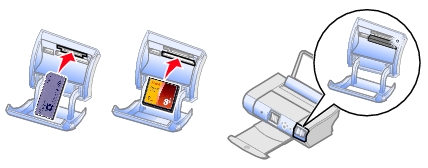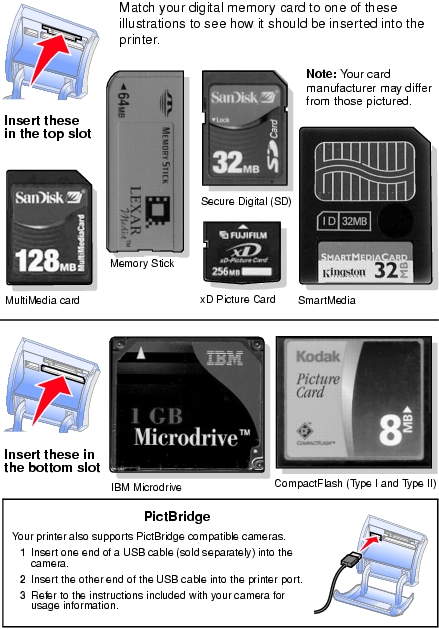Geheugenkaarten gebruiken
Geheugenkaarten gebruiken
 Kaartlezer gebruiken
Kaartlezer gebruiken
Zelfs als de printer niet is aangesloten op een computer, kunt u veel afdrukfuncties voor foto's uitvoeren:
- Miniatuurafbeeldingen afdrukken van de foto's die zijn opgeslagen op de geheugenkaart.
- Foto's rechtstreeks vanaf een geheugenkaart afdrukken.
- Formaten wijzigen voor foto's die u wilt afdrukken.
Als de printer is aangesloten op een computer, kunt u de foto's opslaan op de computer en de foto's aanpassen en afdrukken. U kunt ook de volgende taken uitvoeren:
- Foto's naar een bekende e-mailen.
- Albumpagina's maken waarop de foto's worden weergegeven.
- Foto's bewerken.
Geheugenkaarten gebruiken
U kunt de volgende geheugenkaarten in de printer plaatsen:
|
Type I en Type II
|
|
|
|
|
|
|
|
|
- Memory Stick Duo, Memory Stick PRO Duo
|
|
|
|
Opmerking: gebruik de adapter die is geleverd bij de Memory Stick Duo of Memory Stick PRO Duo als u deze kaarten in de printer wilt plaatsen.
Opmerking: zie Juiste kaart bij de printer zoeken als u niet weet welk type geheugenkaart u gebruikt.
Kaartlezer gebruiken
De kaartlezer heeft twee sleuven voor de kaarten en een lampje dat knippert wanneer de kaart wordt gelezen of wanneer er gegevens worden verzonden.
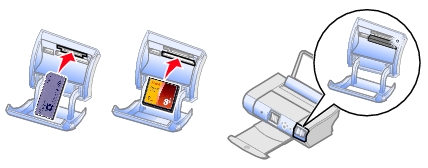
Opmerking: verwijder de kaart niet als deze wordt gelezen.
Positie van de geheugenkaart
Houd rekening met het volgende wanneer u de geheugenkaart in de printer plaatst:
- Als u een SmartMedia-kaart plaatst, controleert u of de goudkleurige contactpunten naar boven zijn gericht.
- Als u een kaart van het type CompactFlash Type I, Type II, MultiMedia, Memory Stick of Secure Digital plaatst, controleert u of het label naar boven is gericht.
- Als u een Memory Stick Duo of Memory Stick PRO Duo gebruikt, plaatst u de kaart in de adapter die bij de kaart is geleverd en plaatst u de adapter vervolgens in de printer.
- De eerste keer dat u een geheugenkaart plaatst, wordt de vraag 'Wat wilt u dat Windows doet?' weergegeven. U kunt als volgt de Lexmark software gebruiken:
- Klik op Mijn foto's afdrukken of kopiëren naar mijn computer met Lexmark Fast Pics.
- Schakel het selectievakje De geselecteerde actie altijd uitvoeren in om ervoor te zorgen dat dit bericht niet nogmaals wordt weergegeven.
- Klik op OK.
Opmerking: de printer herkent één bron voor foto's per keer. Plaats niet meer dan één geheugenkaart per keer.
 Geheugenkaarten gebruiken
Geheugenkaarten gebruiken